
Många har undrat hur det där programmet iMovie som jag redigerar filmer i fungerar. Såhär kommer en grundkurs.
Det finns massa andra små finesser förstås, men detta är väl de allra enklaste stegen, och kanske framförallt hur jag oftast gör.
Imovie är då ett filmredigeringsprogram som ingår i Mac, så detta inlägg är ej för PC-personerna där ute!
.
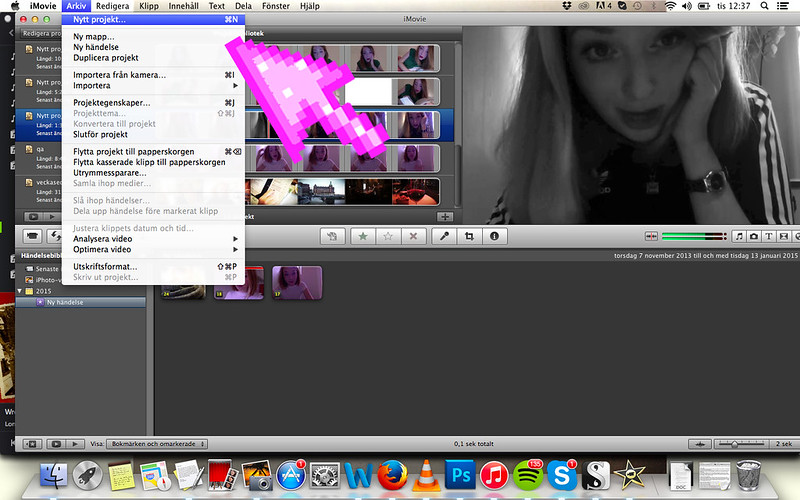
STEG 1. ATT SKAPA ETT PROJEKT.
När du vill börja göra en film väljer du arkiv -> nytt projekt.
.
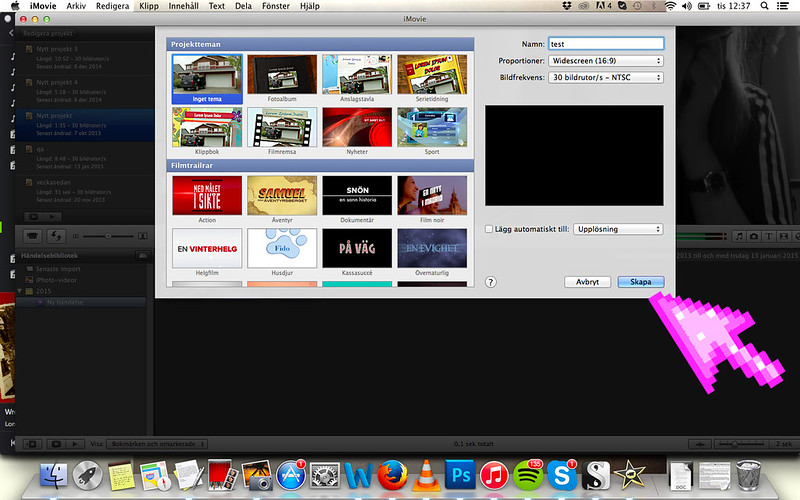
Sedan väljer du ett tema. Jag brukar ta inget tema alls, så att den blir helt ren. Sedan väljer du ”skapa”.
.
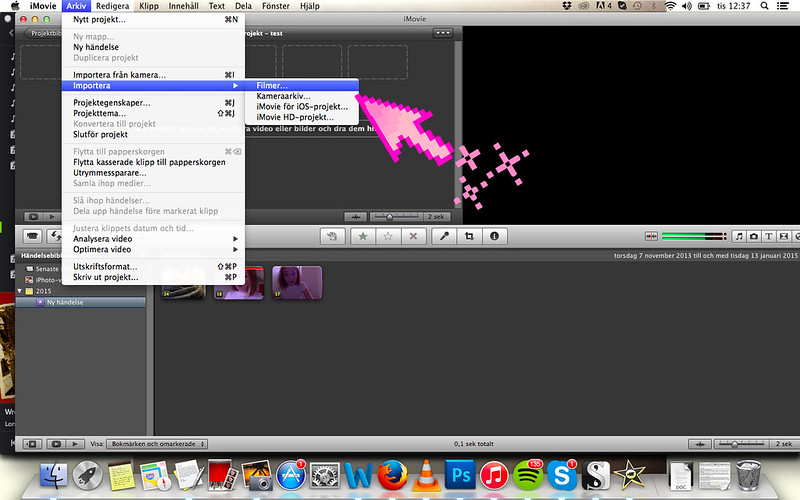
Efter det vill du förstås lägga in dina filmklipp som du har filmat. Då klickar du arkiv -> importera -> filmer. Sedan letar du fram dem i din dator och importerar dem.
.
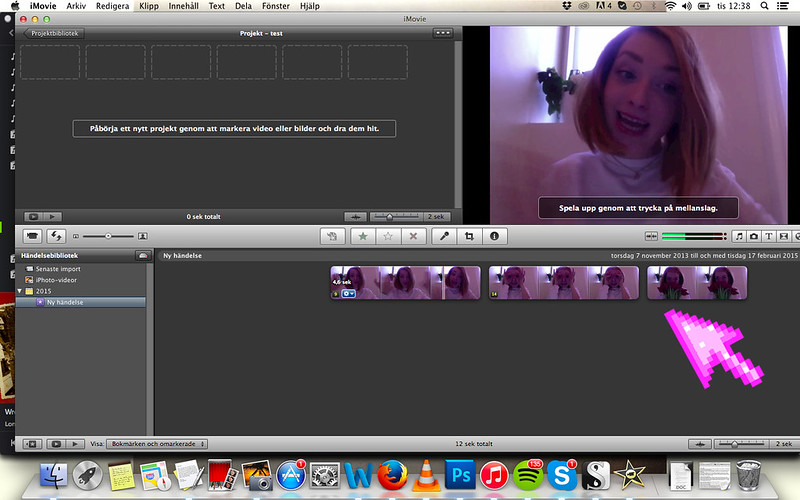
STEG TVÅ: ATT REDIGERA SIN FILM.
Dina filmer hamnar i skärmytan längst ner. De är uppdelade i klipp. Här på bilden har jag importerat tre filmklipp som ni ser.
.
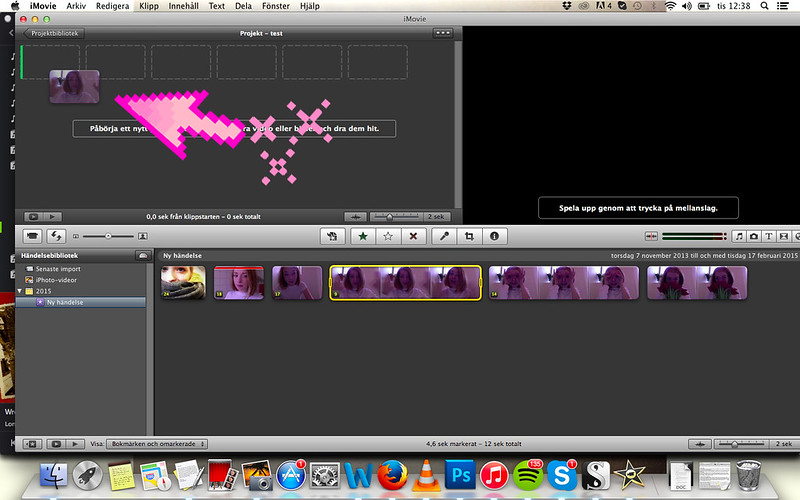
Det är i rutan högst upp till vänster som du bygger din film. Man drar bara klippen med musen och lägger dem i den ordning man vill ha dem.
.
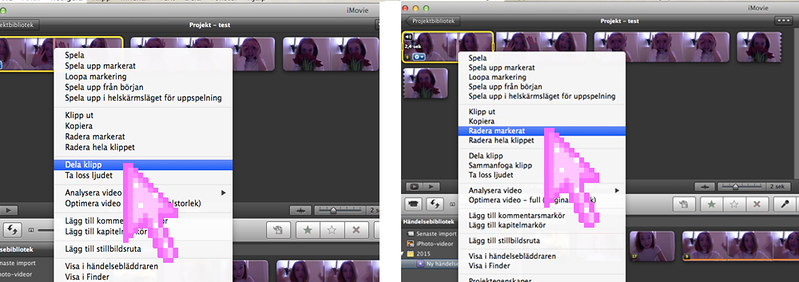
Är något klipp för långt eller så kan man högerklicka -> välja dela klipp (så blir det två klipp) och sedan radera den del man inte vill ha.
.
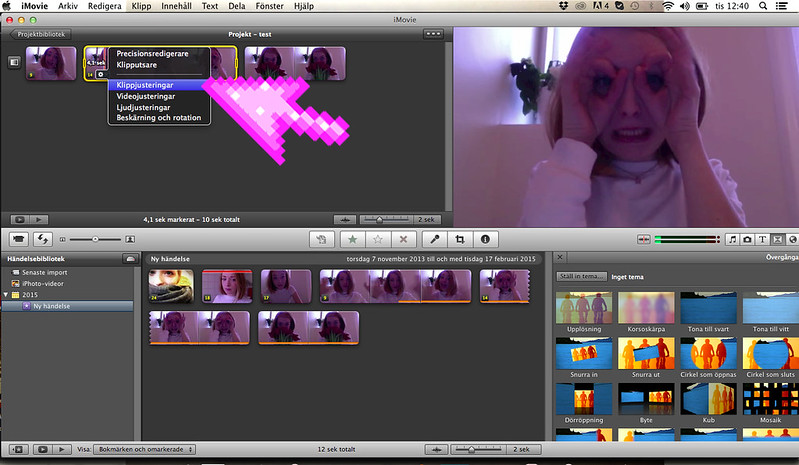
Högerklickar du på ett filmklipp får du massa alternativ. Jag brukar använda mig av ”klippjusteringar”
.
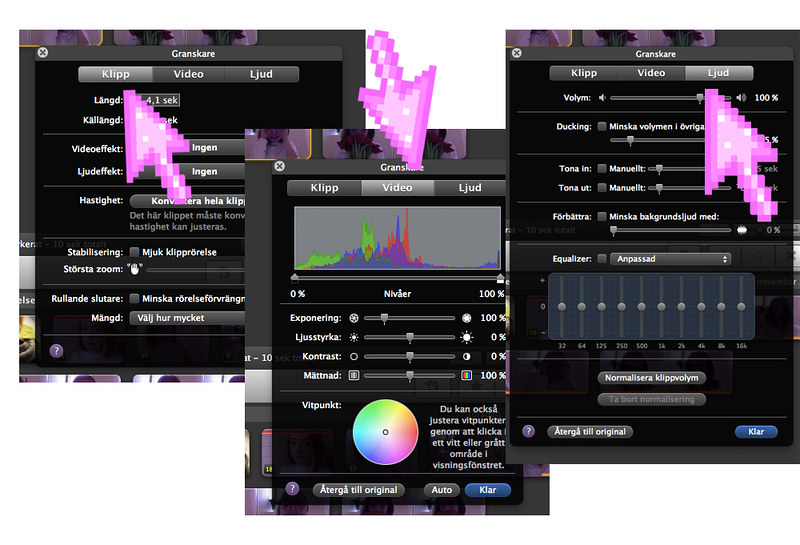
Väljer du ”klippjusteringar” dyker den här rutan ut som har tre olika flikar.
Klipp – här kan du välja filter på ditt klipp, om du vill zooma eller spela klippet baklänges eller i slow motion etc.
Video – här kan du ljusa upp, öka kontrast etc.
Ljud – och här fixar du ljudet, om du exempelvis vill ha musik över din film kan det ju va bra att drar ner ljudet på klippen.
Du kan markera flera klipp åt gången och göra detta på, så att alla får samma redigering.
.
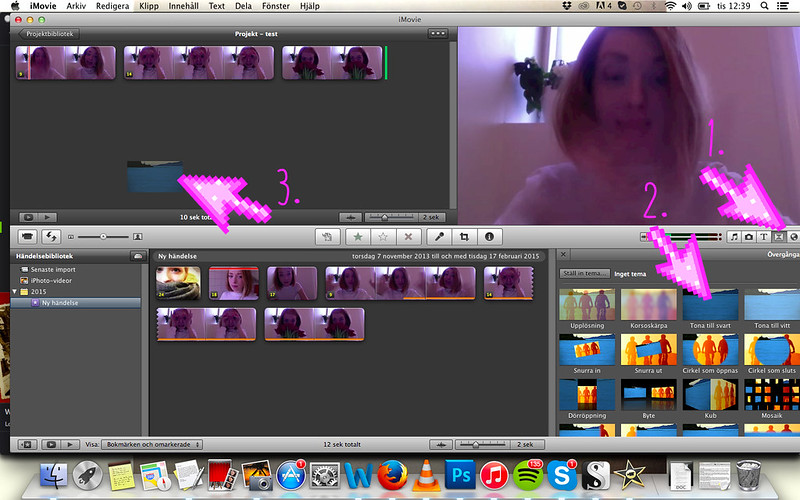
STEG 3. SKAPA ÖVERGÅNGAR.
Man kan göra filmen lite proffsigare genom att skapa övergånger. Du kanske vill att två klipp tonar in i varandra, eller att filmen börjar i svart ruta och sedan tonar första klippet upp, etc.
Då klickar du på den lilla ikonen till höger (se pil 1), väljer den övergång du vill ha (pil 2) och drar övergången dit du vill lägga den (pil 3)
.

För att välja längd på övergången snedklickar du och väljer övergångsjusteringar. Sedan skriver du vilken längd du ska ha och om den ska gälla för alla dina övergångar.
.
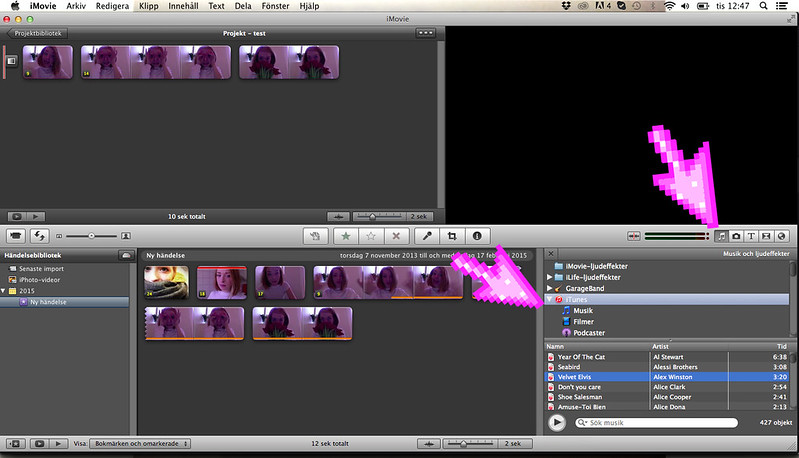
STEG 4. VÄLJA MUSIK.
Om du vill ha musik på din film klickar du på den lilla notsymbolen. Sedan väljer du exempelvis att plocka musik från ditt itunes-bibliotek.
Nu är det ju tyvärr så att nästan inga video-uppladdningssajter tillåter att man använder andras musik längre (detta är anledningen till att det var så länge sedan jag laddade upp en film..)
Så ett tips kan vara att först googla ”unlicensed music” och ladda ner ett gäng låtar du gillar.
.
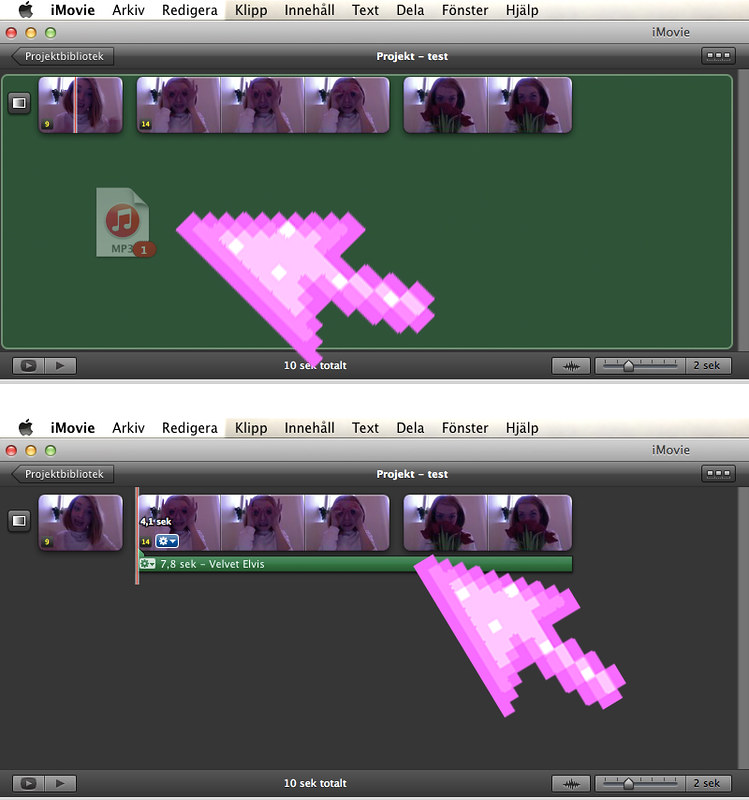
Efteråt drar du bara låten till filmklippen. Du kan antingen bara släppa den mitt i, och då blir det musik genom hela filmen, eller lägga den där du vill att den ska börja.
.
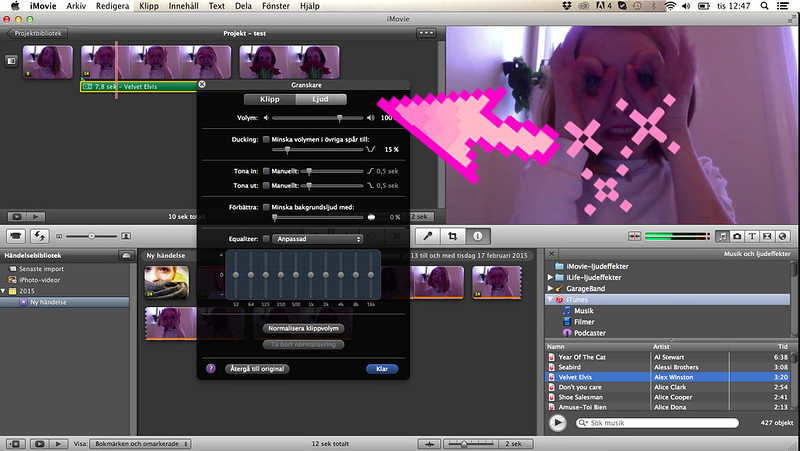
Högerklickar du på musikslingan kan du välja volym, om du vill att den ska tona in och och tona ut etc.
.
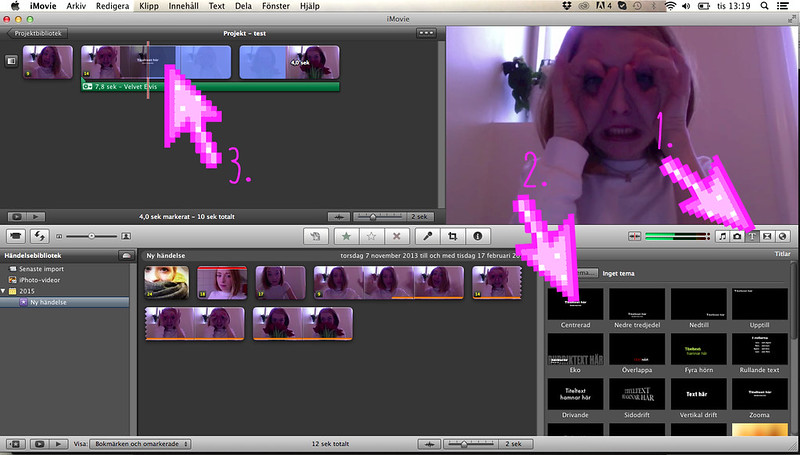
STEG 5. SKAPA TEXT.
Kanske vill du ha text i filmen? Kanske en rubrik eller lite text här och där genom den, vad vet jag. Du väljer du hur som helst bokstavssymoblen (pil 1), väljer effekt (pil 2) och drar sedan texten dit du vill ha den (pil 3).
.
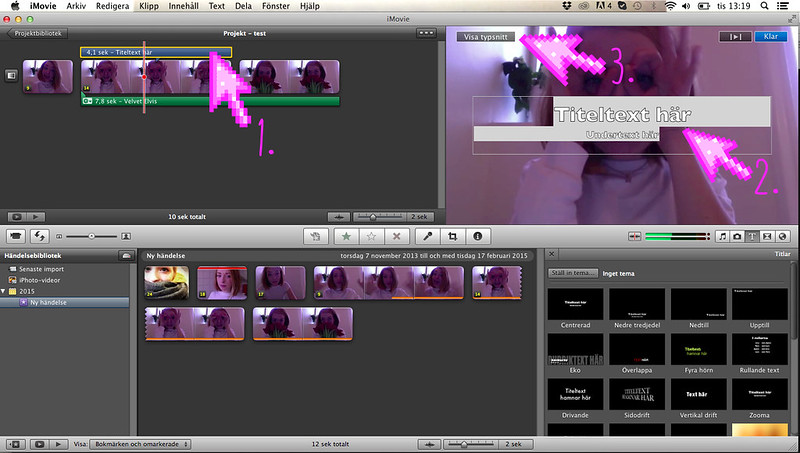
Du ser i förhandsvisningen till höger hur texten ser ut (pil 2) när du markerar textslingan (pil 1). Du kan ändra färg, storlek och typsnitt i länken ”visa typsnitt” (pil 3).
.
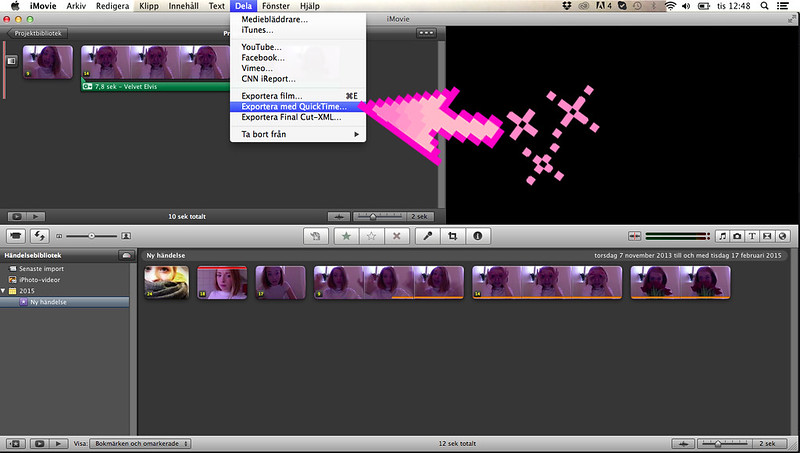
STEG 6: SPARA & EXPORTERA.
När du är nöjd med filmen är det dags att exportera! Då väljer du dela -> exportera med quicktime. Och sparar!
Och när du är klar kan en film exempelvis se ut såhär:
Translation. How I edit my movies in imovie.

Hej!
Vill du mejla mig vid tillfälle? Undrar om du skulle kunna tänka dig göra en film om jag skickar över en del klipp till dig o sen säg hur mkt du vill ha betalt:)
Med vänlig hälsning, Björn
Sååå fin film. Blir alldeles varm i hjärtat samtidigt som jag får panik för att jag behöver sommar och kompisar och sådana där mysiga kalas att gå på! Kram och tack för informativt inlägg – kanske blir några filmer för mig med tillslut.. 😉
omg tack <3
Jaaaa!!! Tack :*
åh jag tycker att du gör så fina videos! hoppas du hittar någon fin musik du kan använda så du kan göra fler sådana här fina <3 (new york verkar ju för övrigt bara sååå magiskt)
Sååå fin!
Typ finaste filmen jag sett!
Vad roligt att du lägger upp hur du gör dina videor! Nu ska jag också lära mig och tack för tipset 🙂
Jag hade inte sett den filmen förut, den var ju skitfin! Puss!
Åh dina filmer är verkligen fina! Åh tack för alla tips! 🙂 <3
yey! 😀 TACK! :* x 100000
Himla bra inlägg. Älskar dina filmer.
kram!
Jag skulle gäääärna vilja veta hur alla gör sina scheman på bloggen, veckor schema, jisses jag hittar ingenstans! Vet att många undrar övrallt. Vore ju kanon om du kunde tipsa om det med, gärna MAC.
Superbra tips med videon!
Älskar att du valde just den filmen för att demonstrera hur dina filmer kan se ut, eftersom det är en av mina favoritfilmer som du gjort. Såg den 2013 när jag bodde i Sydney och jag minns det så himla väl för det var också då jag blev blixtförälskad i The dog days are over och har sedan älskat den låten innerligt sedan dess. Och så är ju New York alltid New York, liksom <3
Hej Sandra,
Jag brukar också ladda upp mina filmer jag gör på vimeo, men så har det blivit så sjukt hårda på CR på musik. Hur gör du med det? mixtrar du om låtarna något själv? 🙂
Mvh,
Jennifer